প্রয়োজনীয়তা
এই প্রিভিউ প্রকাশের টুলটির সর্বোত্তম সম্ভাব্য অভিজ্ঞতার জন্য নিম্নলিখিত বিবেচনার বিষয়গুলি মনে রাখুন।
সিস্টেমের প্রয়োজনীয়তা
আর্থ স্টুডিও Google Chrome ওয়েব ব্রাউজারে চলে। আর্থ স্টুডিও ব্যবহার করার আগে, Google Chrome-এর ভার্সন আপ-টু-ডেট কিনা নিশ্চিত হন। অন্যথায়, আপনি কিছু অপ্রত্যাশিত সমস্যার সম্মুখীন হতে পারেন।
অপারেটিং সিস্টেম
বর্তমানে Mac এবং Windows-এ আর্থ স্টুডিও কাজ করে। সম্ভাব্য সমস্যাগুলি এড়ানোর জন্য আপনার অপারেটিং সিস্টেম আপ-টু-ডেট আছে কিনা নিশ্চিত করুন।
WebGL
আর্থ স্টুডিওতে ব্রাউজারে 3D চিত্রাবলী রেন্ডার করার জন্য ওয়েব WebGL সমর্থন প্রয়োজন। আপনার কম্পিউটার WebGL সমর্থন করে কিনা দেখতে, এখানে ক্লিক করুন।
Enable Hardware Acceleration
To make sure Earth Studio loads correctly, make sure you have hardware acceleration enabled in Chrome. Go to Settings > Advanced settings > System (toward the bottom), and turn on "Use hardware acceleration when available" to enable this feature.
WebAssembly
Our 3D rendering engine currently uses a web technology called WebAssembly (Wasm) to power Earth Studio. If you are having issues loading Earth Studio, make sure you are running the latest version of Google Chrome.
Our aim is to bring Earth Studio to more Wasm supported browsers in the future.
ইন্টারনেট স্পিড
আপনি গ্লোব ব্রাউজ করার সময় টেক্সচার এবং 3D ডেটা ডাইনামিকভাবে লোড হয়, তাই কম স্পিডের ইন্টারনেট কানেকশন নিয়ে টুলে কাজ করার সময় আর্থ স্টুডিওর গতি এবং ছবির গুণমানকে প্রভাবিত করবে।
নোট: যখন আপনি রেন্ডার করবেন, তখন আর্থ স্টুডিও সর্বদা নিশ্চিত করবে যে আপনার প্রোজেক্টের রেজোলিউশনের জন্য যেন সর্বোচ্চ মানের চিত্রাবলী রেন্ডার করা হয়। এমনকি যদি আপনার ইন্টারনেট স্পিড খুব কম হয়। এর ফলে, রেন্ডারের সময় ধীর কানেকশন হলে নাটকীয়ভাবে বাড়বে।
অ্যাকাউন্ট ম্যানেজমেন্ট
আর্থ স্টুডিও একটি Google অ্যাকাউন্ট বা Google-এর সাথে সংযুক্ত ইমেল, Gmail বা G Suite দিয়ে কাজ করে। এই প্রিভিউ প্রকাশের সময়, কেস-বাই-কেস ভিত্তিতে অ্যাক্সেস দেওয়া হয়।
আপনি একাধিক অ্যাকাউন্টের মাধ্যমে আর্থ স্টুডিও অ্যাক্সেস করতে পারেন (উদাহরণস্বরূপ: আপনার ব্যক্তিগত ইমেল এবং আপনার প্রতিষ্ঠানের জন্য একটি কাজের ইমেল উভয়)। বর্তমানে কোন অ্যাকাউন্টে আপনি লগ ইন রয়েছেন তা দেখতে, মেনুতে ফাইল > লগ আউট বিকল্পটি দেখুন।
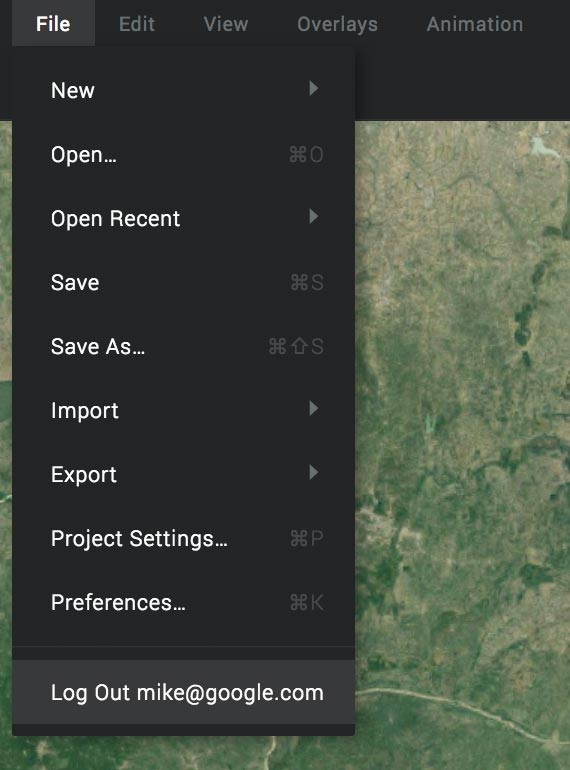
আপনি একটি অ্যাকাউন্ট থেকে অন্য একটিতে পাল্টাতে চাইলে কেবল মেনু থেকে লগ আউট করুন। মনে রাখবেন যে এটি আপনাকে আপনার Google অ্যাকাউন্ট থেকে লগ আউট করবে।
কিভাবে আপনার প্রতিষ্ঠানের জন্য G Suite সেট-আপ করবেন
Gmail, Google ড্রাইভ, Google ক্যালেন্ডার এবং অন্যান্য সহযোগী পরিষেবাদি আপনার টিম এবং সংস্থার সাথে ব্যবহার করা শুরু করতে এখানে আপনি আপনার সংস্থার জন্য G Suit সেট-আপ করতে পারেন।
আপনার G Suit অ্যাকাউন্টের জন্য সাইন-আপ করার পরে, আপনি ধাপে ধাপে নির্দেশাবলী পাবেন:
- আপনি আপনার ডোমেনের মালিক সেটা যাচাই করুন
- Gmail-এ আপনার ডোমেন কানেক্ট করুন
- আপনার টিম যোগ করুন
- বিলিং সেট-আপ করুন (আপনার ট্রায়ালের সময় শেষ হলে আপনার বিল করা হবে)
মনে রাখবেন আপনি যদি ডোমেনের মালিক হন তবে আপনি একটি বিদ্যমান ডোমেন (অথবা ইমেল আইডি) যুক্ত করতে পারেন তবে অন্যথায় আপনি Gmail-এর মতো G Suite পরিষেবাদি ব্যবহার করতে পারবেন না। আপনার ডোমেন যাচাই করলে তা আপনার ইমেল বা ওয়েবসাইটকে প্রভাবিত করে না। আরও তথ্যের জন্য এখানে ক্লিক করুন।